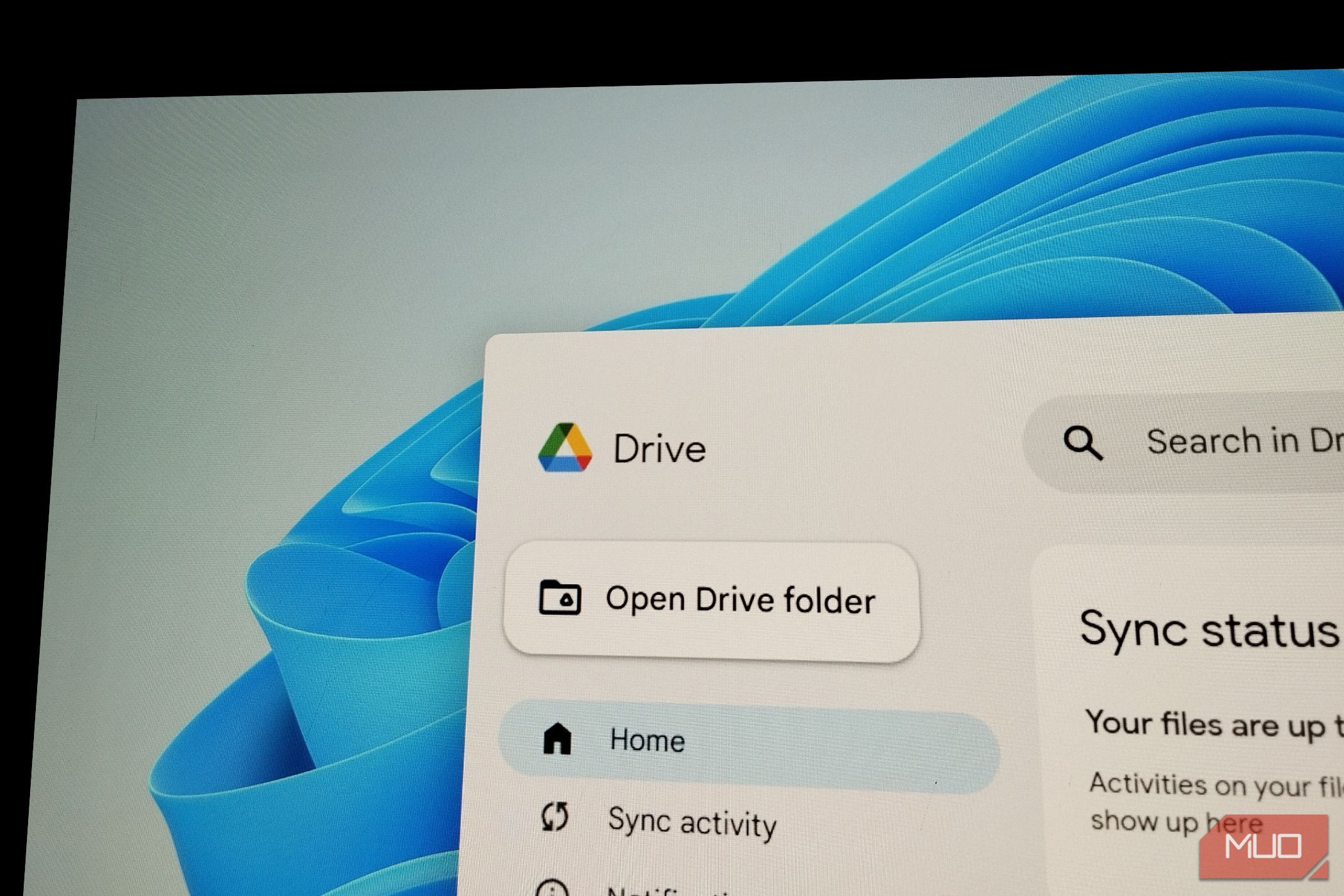همه ما عاشق این هستیم که Google Drive زندگی ما را ساده می کند ، خواه در حال ذخیره پرونده ها ، به اشتراک گذاری عکس ها یا همکاری در اسناد باشد. اما با تمام داده هایی که بارگذاری کرده اید و به حساب Google خود پیوند می دهید ، مهم است که چند دقیقه طول بکشد تا تنظیمات حریم خصوصی خود را مرور کنید.
همه ما عاشق این هستیم که Google Drive زندگی ما را ساده می کند ، خواه در حال ذخیره پرونده ها ، به اشتراک گذاری عکس ها یا همکاری در اسناد باشد. اما با تمام داده هایی که بارگذاری کرده اید و به حساب Google خود پیوند می دهید ، مهم است که چند دقیقه طول بکشد تا تنظیمات حریم خصوصی خود را مرور کنید.
4
اشتراک پرونده و پوشه را محدود کنید
قفل را قفل کنید چه کسی می تواند به پرونده ها و پوشه های مشترک شما دسترسی پیدا کند
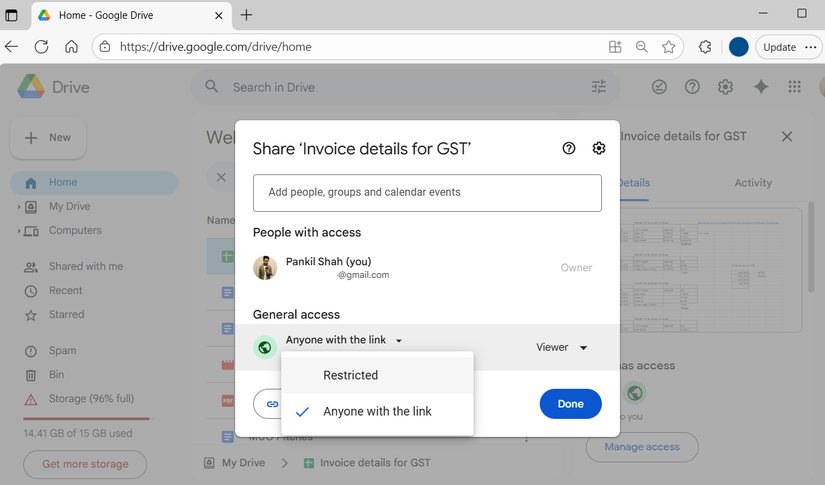
Google Drive همکاری را آسان می کند ، اما اگر به طور مکرر فایلها و پوشه ها را روی “هر کسی با پیوند” تنظیم کنید ، فقط برای ذخیره چند کلیک ، ممکن است از بینندگان ناخواسته دعوت کنید. هرکسی که از آن لینک استفاده کند می تواند اسناد شما را بدون اینکه شما هرگز بدانید ، مشاهده یا حتی بارگیری کنید.
برای جلوگیری از این امر ، ایده خوبی است که تنظیمات اشتراک گذاری را برای مهمترین پرونده ها و پوشه های خود مرور کنید. به دنبال نماد Little People در کنار نام پرونده یا پوشه باشید. برای بررسی دقیق نحوه به اشتراک گذاری پرونده Google Drive ، روی آن کلیک راست کرده و اطلاعات پرونده> جزئیات را انتخاب کنید. از آنجا ، روی دکمه مدیریت دسترسی کلیک کنید و در صورت لزوم تنظیمات دسترسی را به محدود تغییر دهید.
حتی هنگام به اشتراک گذاری با افرادی که به آنها اعتماد دارید ، بهتر است اگر می خواهید به آنها اجازه دهید مجوزها را تغییر دهند یا پرونده را بارگیری کنند ، دوبار بررسی کنید. یک بررسی سریع می تواند از نشت تصادفی جلوگیری کند و به شما آرامش بخشد که اسناد شما فقط توسط افرادی که شما انتخاب می کنید دیده می شود.
3
پرونده های حسابرسی “با من به اشتراک گذاشته شده”
اطمینان حاصل کنید که هر چیزی که ورودی تمیز و ایمن باشد
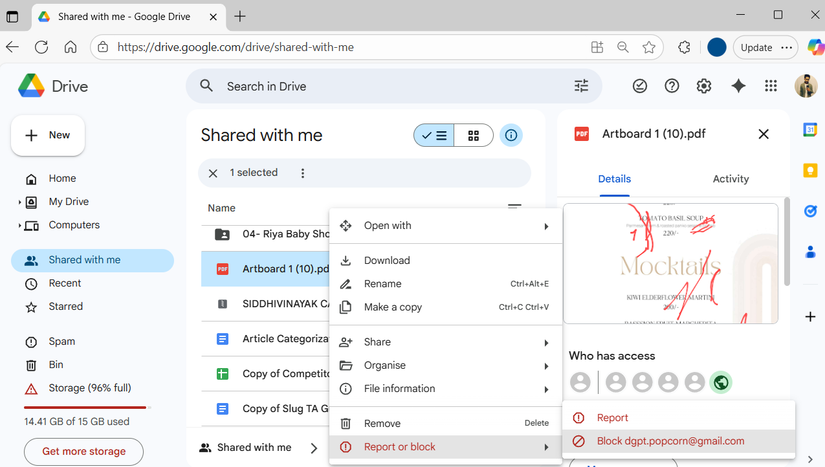
این فقط مربوط به پرونده هایی نیست که شما به اشتراک می گذارید. پرونده هایی که دیگران با آنها به اشتراک می گذارند نیز می توانند خطرات ایجاد کنند. پرونده هایی که در پوشه مشترک شما با من ظاهر می شوند ممکن است لزوماً ایمن نباشند. مجرمان سایبری اغلب این فضا را برای ارسال اسناد مخرب یا پرونده های فیشینگ مبدل به عنوان صفحه گسترده ، PDF یا Docs Google هدف قرار می دهند.
این یک عادت خوب است که به طور دوره ای پوشه مشترک خود را با من طی کنید. در حین انجام این کار ، به دنبال هر چیز غیر منتظره یا از فرستنده های ناآشنا باشید. اگر چیزی مشکوک به نظر می رسد ، روی آن کلیک راست کرده و حذف را انتخاب کنید تا آن را از فضای کاری خود دور نگه دارید.
متأسفانه ، Google Drive راهی برای جلوگیری از به اشتراک گذاشتن فایلهای دیگران با شما فراهم نمی کند. با این حال ، اگر کسی به ارسال پرونده های ناخواسته ادامه دهد ، می توانید آن کاربر را در Google Drive مسدود کنید. بر روی پرونده ای که آنها به اشتراک گذاشته اند ، روی راست کلیک کنید ، گزارش یا بلوک را انتخاب کرده و سپس [شناسه ایمیل] را مسدود کنید.
این کار باعث می شود که کاربر فایل های بیشتری را با شما به اشتراک بگذارد. به طور مرتب حسابرسی خود را با پوشه به اشتراک گذاشته شده با من نیز پیدا می کند و پیدا کردن پرونده های مورد نیاز شما را آسان تر می کند.
2
تنظیمات ویژگی های هوشمند فضای کاری را مدیریت کنید
ویژگی های هوشمند و هوش مصنوعی می توانند به طور تصادفی داده های شما را در معرض دید خود قرار دهند
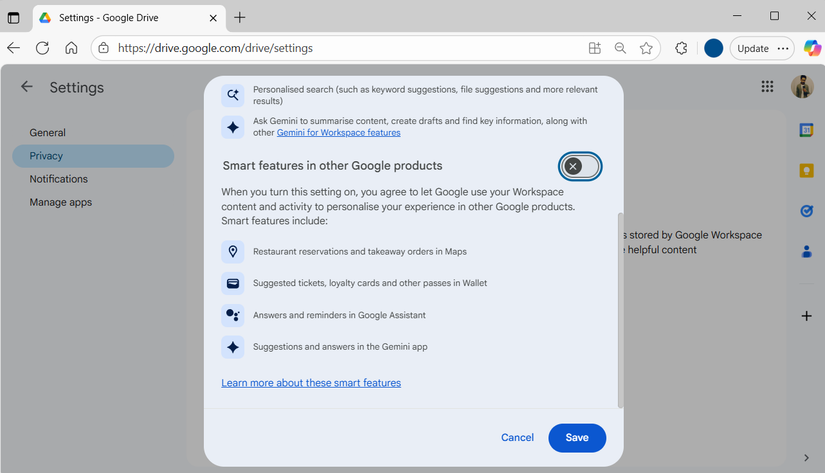
ویژگی های هوشمند Google Workspace به گونه ای طراحی شده است که با شخصی سازی تجربه خود در برنامه هایی مانند Gmail ، Gemini ، Google Search و موارد دیگر ، زندگی شما را آسان تر کند. به عنوان مثال ، این اجازه می دهد تا رویدادهای Gmail شما به طور خودکار در تقویم ظاهر شوند ، که مناسب است.
با این حال ، Google همچنین می تواند از این داده ها در خارج از برنامه های فضای کاری ، در خدماتی مانند نقشه ، کیف پول و سایر موارد استفاده کند. این بدان معنی است که فعالیت شما در یک برنامه می تواند بر پیشنهادات دیگری تأثیر بگذارد. اگر شما کسی باشید که از حریم خصوصی ارزش قائل است ، ممکن است کمی شخصی باشد. جالب اینجاست که در کشورهایی مانند انگلیس ، ژاپن و سوئیس ، این ویژگی های هوشمند به طور پیش فرض غیرفعال می شوند.
اگر در یکی از این کشورها نیستید ، می توانید کنترل دستی را به دست بگیرید. به Google Drive Settings بروید> حریم خصوصی> تنظیمات ویژگی های هوشمند فضای کاری را مدیریت کرده و ویژگی های هوشمند را در سایر محصولات Google خاموش کنید. سپس ، ضربه بزنید. انجام این کار مانع از تأثیر فعالیت شما در توصیه های دیگر در سایر برنامه های Google می شود در حالی که هنوز هم به شما امکان می دهد از عملکرد فضای کاری اصلی لذت ببرید.
1
دسترسی به برنامه شخص ثالث را مرور کنید
برنامه های شخص ثالث می توانند داده های بیشتری را از آنچه شما درک می کنید جمع کنند
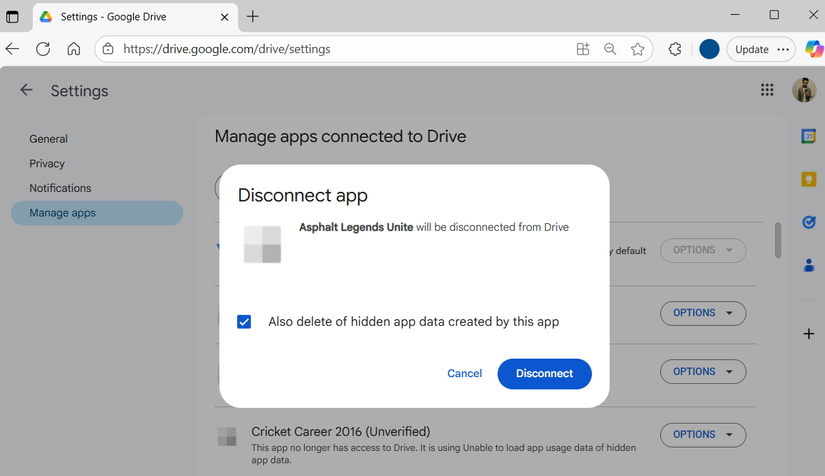
با گذشت سالها ، شما ممکن است به برنامه های مختلف شخص ثالث دسترسی به Google Drive خود دسترسی داشته باشید. این اغلب به آنها اجازه می دهد تا به انواع محتوا در حساب شما دسترسی پیدا کنند. در بیشتر موارد ، تا زمانی که برنامه قابل اعتماد باشد و به طور فعال حفظ شود ، این مشکل نیست.
با این وجود ، ایده خوبی است که دسترسی به برنامه هایی را که دیگر از آنها استفاده نمی کنید ، ابطال کنید. برنامه ای که سالها پیش تأیید کرده اید ممکن است مالکیت را تغییر داده ، امنیت آن را تضعیف کرده یا به هدف فعالیتهای مخرب تبدیل شود. همیشه این احتمال وجود دارد که اتصالات فراموش شده مانند اینها قابل بهره برداری باشد ، که ممکن است داده های شما را در معرض خطر قرار دهد.
برای محافظت از حریم خصوصی خود ، باید مرتباً حسابرسی کنید که برنامه ها به درایو شما دسترسی دارند. با کلیک روی نماد دنده در گوشه بالا سمت راست و انتخاب تنظیمات ، از صفحه اصلی Google Drive شروع کنید. سپس برگه مدیریت برنامه ها را از نوار کناری سمت چپ انتخاب کرده و هر برنامه را با دقت مرور کنید. کادر استفاده توسط پیش فرض به این معنی است که برنامه برای باز کردن پرونده های سازگار از درایو شما تنظیم شده است ، مانند بارگیری JPEG ها در ویرایشگر عکس.
برای برنامه هایی که دیگر نمی خواهید ، روی گزینه ها کلیک کنید و Consonct را از Drive> Consnect انتخاب کنید. همچنین ممکن است برنامه های حذف شده ذکر شده با “داده های برنامه پنهان” را مشاهده کنید. برای آن برنامه ها ، داده های برنامه Hidden Delete را برای حذف پرونده های باقیمانده انتخاب کنید. انجام این کار هر چند هفته اطمینان حاصل می کند که فقط برنامه های قابل اعتماد می توانند به درایو شما دسترسی پیدا کنند.
حتی با وجود همه ترفندهای حریم خصوصی در جهان ، مهم است که به یاد داشته باشید که Google Drive برای ذخیره یا به اشتراک گذاری اطلاعات بسیار حساس ساخته نشده است. ذخیره عکس های شخصی و پرونده های منظم خوب است ، اما برای هر چیز خصوصی مانند اسناد مالی ، شناسه های شخصی یا پرونده های کاری محرمانه نیست. خدمات ذخیره سازی ابری بهتری وجود دارد که با حریم خصوصی به عنوان اولویت اصلی طراحی شده اند.